海外SIMフリー端末 Xiaomi Redmi 5 Plus を「FOMA プラスエリア」WCDMA Band 6 に対応させることができた。覚書として記事にします。
下記手順を参考にされる方は、自己責任にて対応願います。以下手順を行うことで大事なデバイスを再起不能にしてしまう可能性がございます。
プラスエリア化手順
対応させるためにはデバイス条件とPC条件がある。デバイス条件のROMについては、LineageOSで動作確認済み。ストックROMでもプラスエリア化は対応可能ですが、ストックROMは使用したくないので、今回はカスタムロムの「Unofficial LineageOS 14.1」を使用します。LineageOS導入方法については、こちら「Xiaomi Redmi 5 Plus TWRP と Lineage OS を導入」を参考とする。
諸条件
- 端末条件
- Bootloader Unlock 済みであること
- Root権限取得済み(Magisk v16.0)であること
- Unofficial Lineage OS 14.1 導入済みであること
- 開発者オプションが有効でありかつ「USBデバッグ」が有効であること
- TWRP=カスタムリカバリでバックアップをとっていること
- PC条件
- QXDM Professional(Version: 03.14.1144) インストール済み
- QPST(2.7 Build453) インストール済み
- Android SDk インストール済み
- Diag dirive を一度インストールしたことがあるPC
Diag Mode 接続
USBケーブルでPCとデバイスとを接続する。
コマンドプロンプトを起動後、デバイスに入り「#」になる
PCの「コマンドプロンプト」を起動させ以下を一行ずつコマンド。
adb shell su
SU コマンドを実施した際に「デバイス側」にSU権限取得許可可否ボタンが表示されるので「許可」を押下。
Diag Mode コマンド
下記コマンドでデバイスのUSB接続モードを「Diag Mode」に切り替える
setprop sys.usb.config diag,adb
※下記コマンドは、デバイス再起動で「Diag mode」接続不可。
setprop sys.usb.config rndis,diag,adb
PC デバイスマネージャーを確認すると「Qualcomm HS-USB Android DIAG 902D」として認識される。
QPST でバックアップ
やらかす可能性があるのでできればバックアップをとっておく。QPSTの「Software Download」を起動
「Backup」タグを選択し、「Browse」ボタンを押下し適宜ディレクトリにファイルを作成、「Start」ボタンを押下しStatusが「Finish」になれば作業完了。
Backup File:xiaomi_redmi_5_plus_dfault_global.qcn
Sponsored linksQXDM での操作
「Diag Mode」でPCと接続後にQXDMを起動させる。起動したら、「Options」→「Communications..」を押下
「Target Port COM(109)←(COM以下の数値は環境により適宜変更)」をプルダウンで選択し「OK」を押下
上部Fileタブのしたにある「View」を「NV Browser」に変更します。
00946 行目
「Multi SIM」にチェックを入れ、「Subscription ID」を「1」に変更、ID 00946 を選択し、「Read」ボタンを押下後、③の数値「0x04E8」をトリプルクリックし「0x0CE8」に変更後「Wirte」を押下
Subscription ID 0 も同様に変更する
Subscription ID を「0」に変更して、Read して「0x04E8」をトリプルクリックし「0x0CE8」に変更後「Wirte」を押下
Sponsored links01877行目を変更する
946行目の作業が完了したら、1877行目の作業を行う。946行目作業同様に、「Subscription ID 0」「Subscription ID 1」ともに「562950035735424」から「1153484454642582400」に変更。
02954行目の作業
01877行目の作業が完了したら、「02954行目」の作業に入る。デフォルとの数値「131072」から「268566528」に変更
ここまでで作業完了。
アプリ「Network signal guru」で動作確認
動作確認は「Network signal guru」を使用して確認する。初期起動時に「SU権限可否確認あり」許可する。同アプリを起動して、右上の三つの‥が縦にならんだボタンを押下、し「Lock Bands」を選択
WCDMAを選択しOKボタンを押下
B6 800 以外の赤枠内のチェックを外し「OK」
結果 B5-850 で通信
結果 B5-850 で通信可能を成し遂げる。
B5-850での通信確認完了後
チェックをはずした「B1」「B2」「B5」「B8」「B19」にチェックを付けて「OK」を押下して再起動。
関連記事
Sponsored links




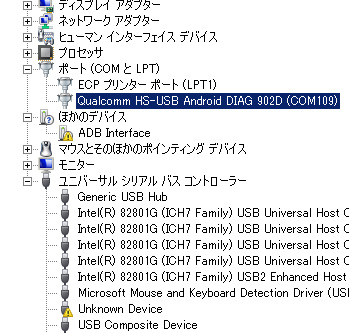
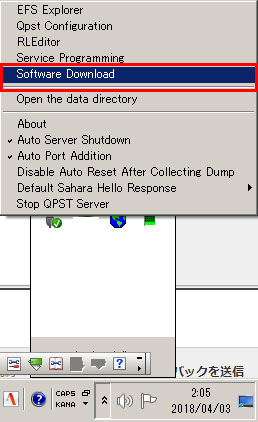
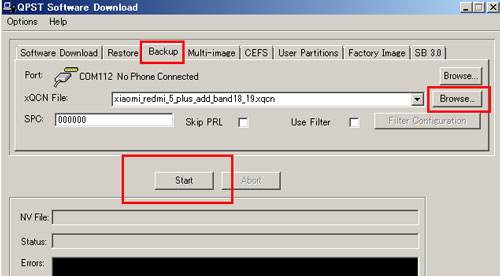

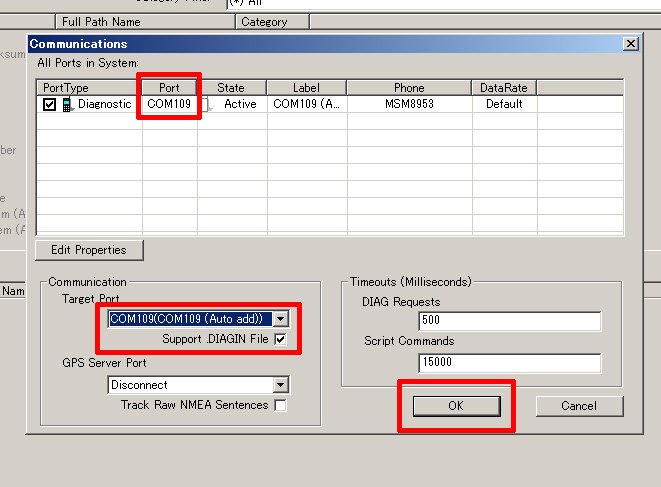
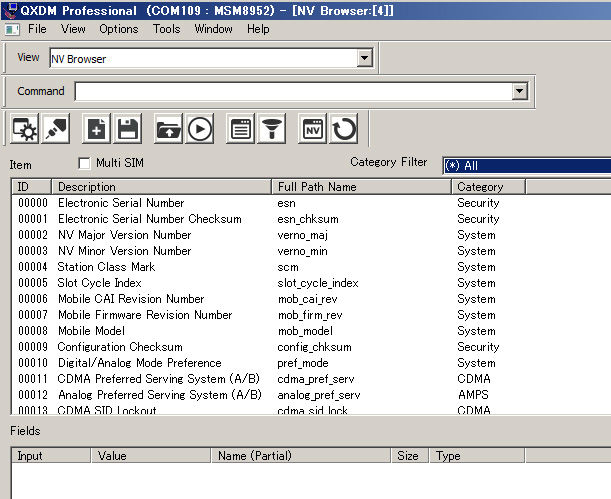
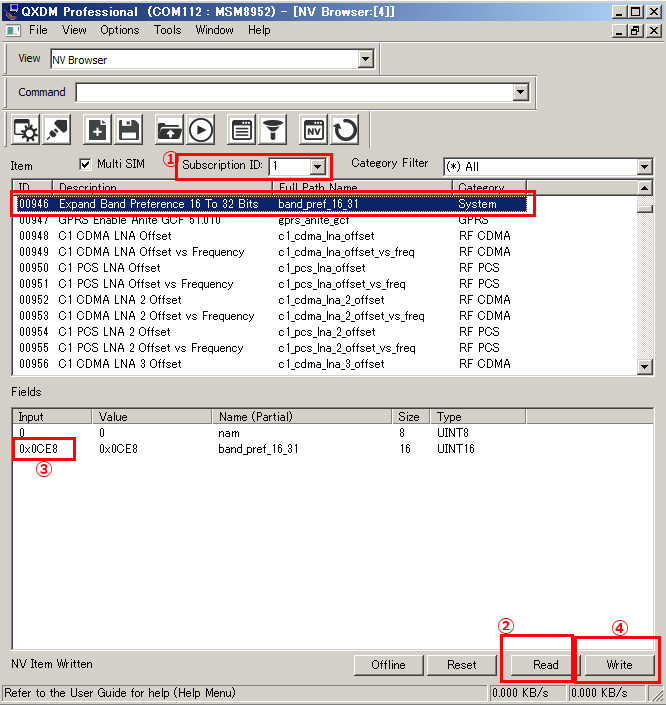
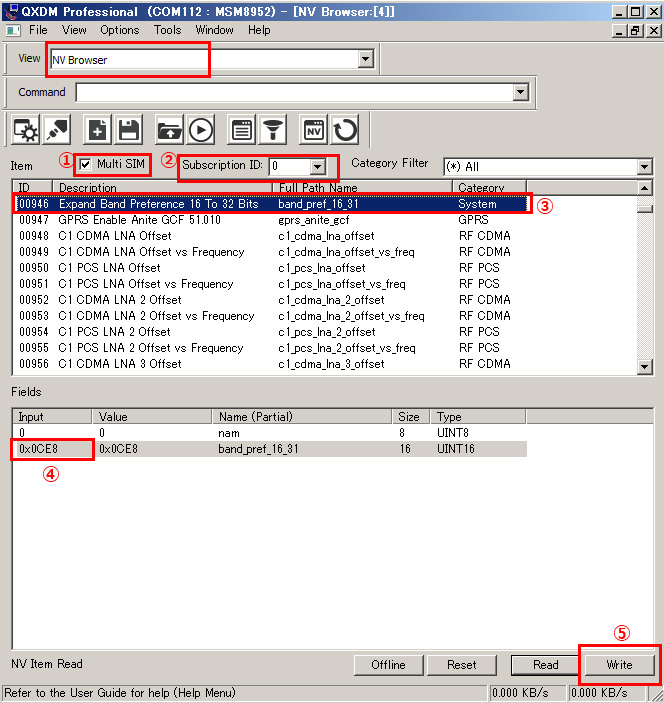
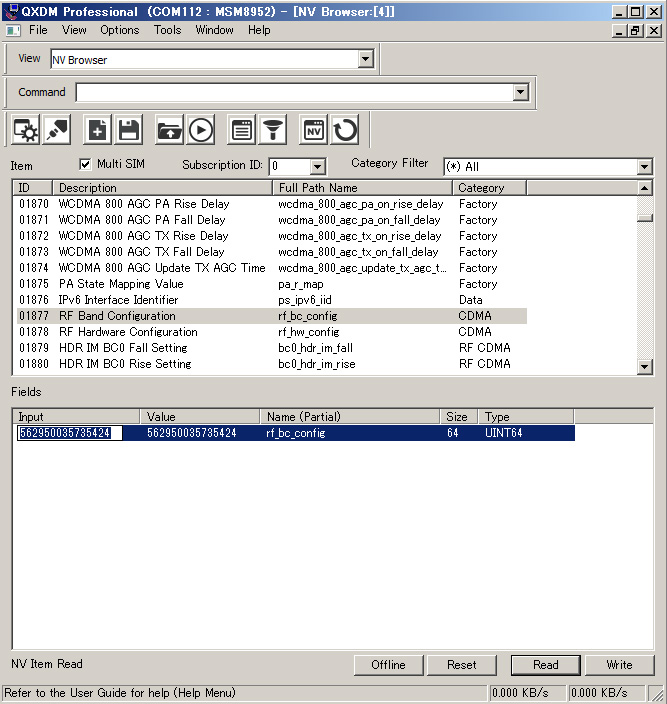

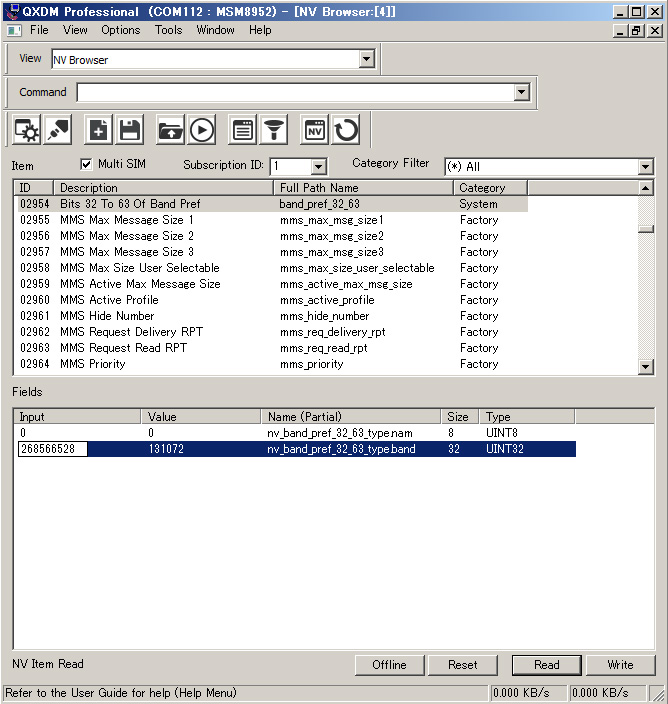
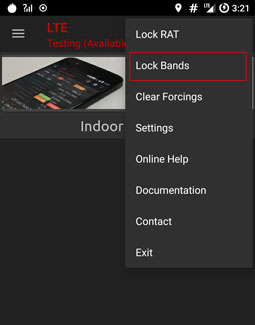

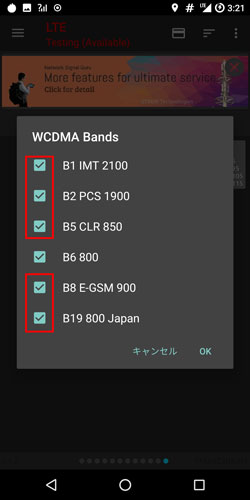
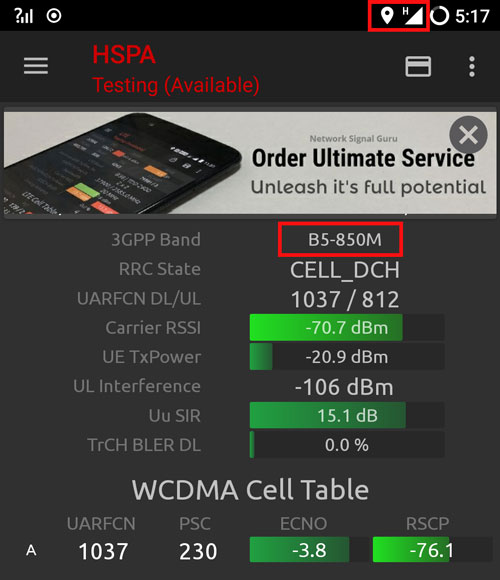
![Zenfone2 Laser [ZE500KL] っていいみたい](https://doroid.org/wp-content/uploads/2015/08/zenfone-laser-150x150.jpg)

![Lenovo P2 [P2a42] Android OS 7.0 Nougat へアップグレード開始!](https://doroid.org/wp-content/uploads/2017/04/lenovo_p_2_nougat_7.0_upgrade_11-150x150.jpg)
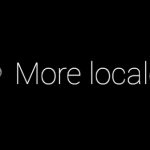




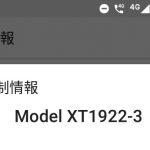


QXDM Professional(Version: 03.14.1144)を入手する方法がどうしてもわかりません。
教えていただけませんか?
お世話になります。ファイル「QXDM.WIN.3.14.1144_patched.zip」の、QXDM.WIN.3.14.1144_patched/patch/IMPORTANT.txt に記載されいてる手順で実行すれば利用できると思います。ファイルは以下リンクです。
QXDM.WIN.3.14.1144_patched.zip:https://goo.gl/Mb2bvi
ご連絡ありがとうございます。
教えていただいたURLがリンクが無効になっていました。
QXDMの3.12で手順で行いましたがNetwork signal guruのLock Bandsでband6がありません。
初めてのプラスエリア化で戸惑っています。
よろしくお願いします。
コメント有り難うございます。分かりにくい記事で申し訳ないです。
「Subscription ID 0」と「Subscription ID 1」の 00946/01877/02954 を以下の数値へ変更する。
上記設定が完了しても「Band6非表示であれば」、Network Signal Guruで「clear forcing」を実行してはいかがでしょうか?
以下、QXDMです。
QXDM.WIN.3.14.1144_patched.zip
丁寧な説明ありがとうございます。
上記設定を行いましたがBand6非表示でNetwork Signal Guruの「clear forcing」を実行すると強制再起動になります。
QXDMの設定に問題があるのでしょうか?
何度も申し訳ありません。
Network Signal Guruの「clear forcing」後、00946:0x3FFFに
なっています。
WCDMA Bands のチェックをはずして「OK」を押下すると 、QXDM の 00946 の数値が「チェックを外した数値に」変更されます(←あまり知られていないかもしれません)。ん~、つまり、Network Signal Guru の「Lock Bands」の操作と、QXDMの「00946」の操作は連動しているということになります。

なので、WCDMA Bands を全て選択して「OK」を押下するとQXDMの数値は元に戻ります。、、がいかがでしょうか?
もしくは「QXDM」で00946行目を「0x0CE8」に再度変更するでもOKです。
再度変更を行いましたがNetwork Signal Guru起動して
確認してもBand6非表示でclear forcingを実行すると再起動し、
00946:0x3FFFになります。
Network Signal Guru起動している時はQXDMでの変更はできないようになります。
他のサイトでNetwork Signal Guruを起動すると値が戻るという記載があったのですが
Network Signal Guru起動時はQXDMでの変更できないようになっているのですか?
何度も申し訳ありません。
お世話になります。
「Network Signal Guru起動時はQXDMでの変更できないようになっているのですか?」
はい、Network Signal Guru起動時は、QXDMでの変更はできないようになっています。